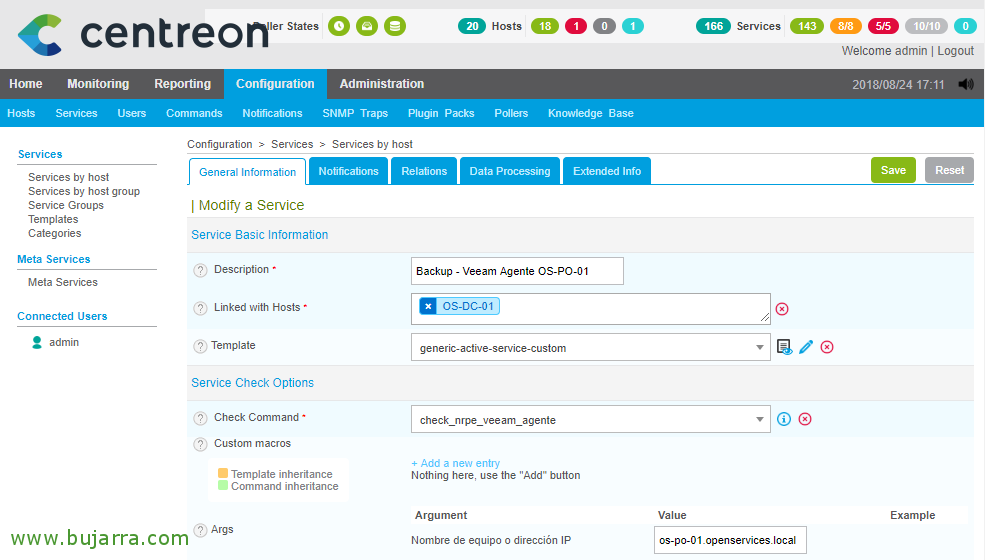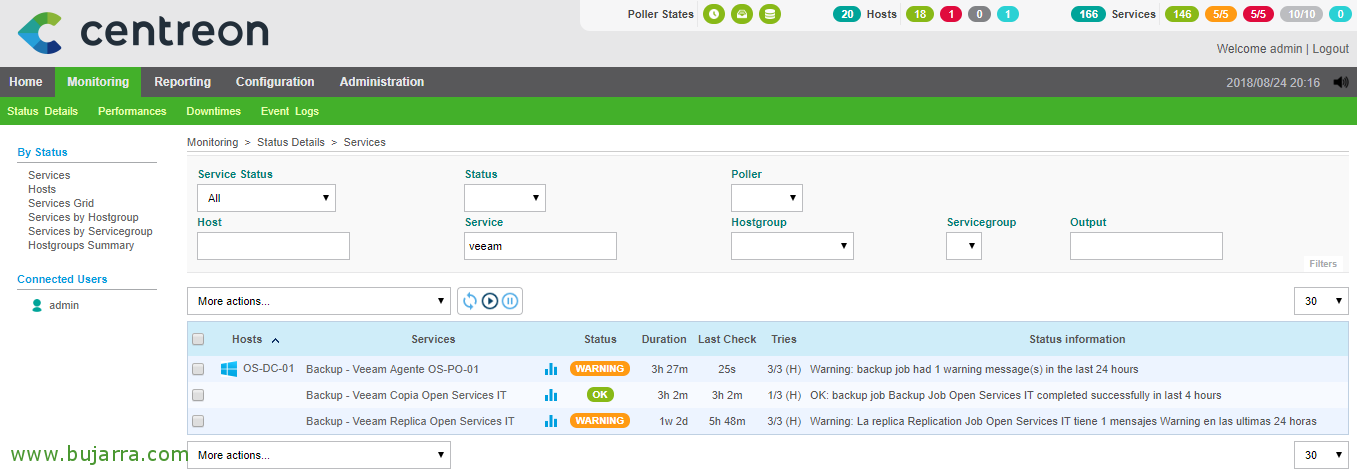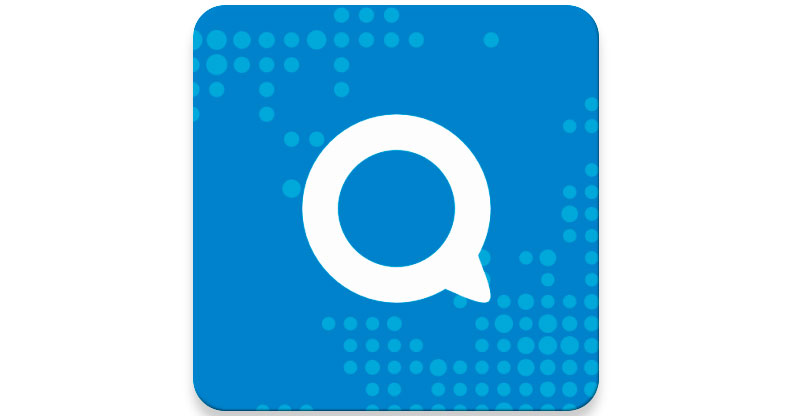Überwachung von Veeam Backup- und Replication-Agent-Jobs
Wenn wir in unserer Organisation in der Regel den Veeam Backup and Replication Agent verwenden, um unsere Computer zu sichern, Laptops oder Server; Wir werden diesen Beitrag nutzen, um zu zentralisieren und natürlich alle unsere Backups in Centreon perfekt zu kontrollieren!
Wie wir wohl alle inzwischen wissen, Mit Veeam Backup and Replication können wir einen Agenten auf Remote-Rechnern installieren, um sie sichern zu können, wenn wir bereits eine Centreon-Installation haben, Von dort aus können wir überprüfen, ob die Aufgaben oder die Jobkopie der Agenten gut ausgeführt wurden oder nicht. Dies ist ein weiterer Punkt, den wir in unserem Monitoring-Tool zentralisieren, weniger Dinge, die manuell gesteuert oder berücksichtigt werden müssen!
Hiermit Wunderbares Drehbuch von PowerShell werden wir in der Lage sein, auf sehr einfache Weise zu überprüfen, ob die Aufgabe des Kopierens des Agenten korrekt beendet wurde, Schlecht oder mit einer Warnung, Dabei wird in der Ereignisanzeige des Computers nach den Taskprotokollen gesucht und deren Status ausgelesen. Deshalb, Die Teams müssen von Centreon mit dem Agenten über NRPE konsultiert werden, So führen Sie das Skript remote aus, Lesen Sie Ihre Ausgabe, und behandeln Sie es. Wir werden NSClient++ auf den Workstations installieren, Wenn Sie Hilfe zu diesem Thema benötigen, Abreise Dieser Beitrag.
Ich musste einige Änderungen am Drehbuch vornehmen, da Ereignisse in einem anderen Protokoll in der Ereignisanzeige gespeichert werden, In meinem Fall heißt es “Veeam-Agent” und das muss im Skript angegeben werden, Abgewandelt:
Auf der Linie 34:
[Quellcode]Veränderung: $ArgLogName = "Veeam Endpoint Backup"
Bis: $ArgLogName = "Veeam Agent"[/Quellcode]
Auf der Linie 36:
[Quellcode]Veränderung: $ArgProviderName = "Veeam Endpoint Backup"
Bis: $ArgProviderName = "Veeam Agent"[/Quellcode]
Und endlich auf der Linie 73:
[Quellcode]Veränderung: wenn ($LogEntry.Message.ToString() -like "*EndpointBackup job `’Backup Job*")
Bis: wenn ($LogEntry.Message.ToString() -like "*Veeam Agent `’Backup Job*")[/Quellcode]
Wie gewöhnlich, Wir speichern das Skript in “%Programme%NSClient++scripts”, Wir können eine PowerShell-Konsole öffnen und versuchen, sie auszuführen, um zu überprüfen, ob der Vorgang korrekt ist.
Nicht schlecht, um Centreon die Remote-Ausführung dieses Befehls zu ermöglichen, In der Konfigurationsdatei 'nsclient.ini’ Wir werden den Alias und das Skript registrieren, das ausgeführt wird, Hinterlassen Sie so etwas wie:
[Quellcode][/Einstellungen/Externe Skripte/Skripte]
check_veeam_copia_agente = cmd /c Echo-Skripte\check_veeam_endpoint_eventlogs.ps1; Ausgang($LastExitCode) | powershell.exe -Befehl –
[/Einstellungen/Externe Skripte/Alias]
check_veeam_copia_agente = check_veeam_copia_agente[/Quellcode]
Wir starten den NSClient++-Dienst auf dem Computer neu, sodass er die neue Konfiguration liest und wir den Computer bereit haben!
Von Centreon, Erstellen Sie am besten einen Befehl ähnlich dem check_nrpe, und duplizieren Sie es von “Konfiguration” > “Befehle”. Wir geben einen Namen an und dass es sich um einen Prüftyp handelt, auf der 'Befehlszeile'’ Wir setzen so etwas wie:
[Quellcode]$BENUTZER$1/check_nrpe -H $ARG$1 -t 30 -C check_veeam_copia_agente[/Quellcode]
Die Idee ist, nicht jeden Computer beim Agenten registrieren zu müssen, als ob es sich um einen anderen Host handelte, das mich nicht interessiert 😉 Was beabsichtigt ist, ist, dass ich so viele Agent Monitoring Services erstelle, wie ich Computer habe, aber ich werde sie direkt mit dem Veeam-Server verknüpfen. Wenn Sie also die, Ich verwende ein Argument, das die IP-Adresse oder den Hostnamen des zu überprüfenden Computers ist.
Was ich gesagt habe, seit “Konfiguration” > “Dienste”, Wir duplizieren alle Services, die bereits über den Veeam Copy Host verfügen, oder wenn wir es nicht mehr glauben, los, mit den folgenden Informationen:
- Beschreibung: Dies ist der Name des Dienstes, so etwas wie Veeam Agent funktioniert NOMBRE_EQUIPO sicher für uns!
- Verknüpft mit Hosts: Wir verlinken hier auf den Veeam Machine Host, Ganz einfach, indem man alles in dieser Maschine vereint hat.
- Schablone: Wir verknüpfen eine übergeordnete Vorlage, um bestimmte Konfigurationen zu erben.
- Befehl prüfen: Hier wählen wir den Befehl aus, den wir im vorherigen Schritt erstellt haben.
- Argumente: Nachdem wir den vorherigen Befehl ausgewählt haben, werden wir nach dem Argument gefragt, um den Namen des Computers mit dem Agenten anzugeben.
Wir speichern den Service und erstellen so viele Services, wie es Maschinen mit dem Veeam Backup and Replication Agent gibt, die wir überwachen möchten! Aufgenommen, Wir exportieren und setzen die Konfiguration in Centreon zurück, um zu sehen, wie sie aussieht…
Fertig!! Wenn wir die Ansicht dessen aktualisieren, was wir überwacht haben, können wir die Dienste sehen, die unsere Remote-Computer überprüfen werden, und wir werden sicher sein, ob die Kopie erstellt wurde oder nicht 😉 . Dieses andere Dokument die Sie interessieren könnten, Hier erfahren Sie, wie Sie jeden Veeam-Backup- oder Replica-Job überwachen.. Ich hoffe, Sie fanden es interessant!